Cómo Duplicar la Pantalla del iPhone con la del Automóvil
No hay nada mejor que cuando la tecnología funciona a la perfección, y un buen ejemplo de ello es tu smartphone y tu automóvil. Sin embargo, para quienes lo utilizan por primera vez, puede resultar un poco confuso configurarlo.
Por eso, hoy vamos a profundizar en la duplicación del iPhone en tu automóvil, ¡para navegar cómodamente con tu smartphone cuando conduces!
1. ¿Puedes Duplicar la Pantalla del iPhone con la del Automóvil?
Si, Definitivamente, puedes duplicar tu iPhone en la pantalla de tu automóvil.
Cuando hablamos de "duplicar" un iPhone en la pantalla de tu automóvil, no se trata de "duplicar" en el sentido tradicional. La mayoría de los métodos no van a duplicar la pantalla de tu iPhone, sino que utilizarán tu iPhone como base para crear una interfaz de usuario especializada para su uso en el automóvil.
La interfaz es una versión simplificada y fácil de manejar de tu iPhone.
Esto hace que te distraigas menos al utilizar el teléfono mientras conduces, sin dejar de permitir el acceso a las funciones básicas de tu smartphone. Facilita la lectura de mensajes, la navegación, la reproducción de música, las llamadas, etc.

2. ¿Cómo duplicar la pantalla del iPhone en la del automóvil mediante CarPlay?
Existe un método nativo para Duplicar un iPhone en la pantalla de tu automóvil. Este método se conoce como CarPlay y trae los aspectos más importantes de tu iPhone y los pone en el sistema de infoentretenimiento de tu automóvil.
2.1 ¿Qué es CarPlay?
CarPlay permite integrar tu iPhone en el sistema de infoentretenimiento de un automóvil. Presenta iconos grandes y control por voz Siri, al tiempo que se integra perfectamente con los controles y botones multimedia de tu automóvil.
2.2 Requisitos de CarPlay
1. CarPlay también requiere que estés en un país o región que use CarPlay. Se admiten Estados Unidos, Reino Unido, India, Rusia y muchos países más.
2. CarPlay sólo es compatible con iPhone 5 (lanzado en 2012) y versiones posteriores. El iPad o el iPod no son compatibles con CarPlay.
3. Asegúrate de que el modelo de tu automóvil es compatible con CarPlay. Las marcas de automóviles más comunes son compatibles con esta lista, tales como Audi, BMW, Mercedes-Benz y Toyota.
2.3 Cómo usar CarPlay para duplicar el iPhone en la pantalla del automóvil
Antes de poder utilizar CarPlay, debes asegurarte de que Siri está activado en tu iPhone. Ve a "Ajustes" > "Siri y búsqueda" > "Escuchar" para activarlo.
Duplica el iPhone a CarPlay de forma inalámbrica:
- Paso 1. Activa la conectividad "Bluetooth" en el sistema de infoentretenimiento de tu automóvil.
- Paso 2. Activa "Wi-Fi" y "Bluetooth" en tu iPhone.
- Paso 3. Mantén pulsado el botón "Control por voz" del volante de tu automóvil.
- Paso 4. Conéctate al Bluetooth de tu automóvil desde tu iPhone. Asegúrate de que la opción "Unión automática" está activada.
- Paso 5. Ve a Ajustes de tu iPhone > General > CarPlay. A continuación, selecciona tu automóvil de la lista.
- Paso 6. Espera a que ambos se conecten y CarPlay aparecerá en la pantalla de tu automóvil.

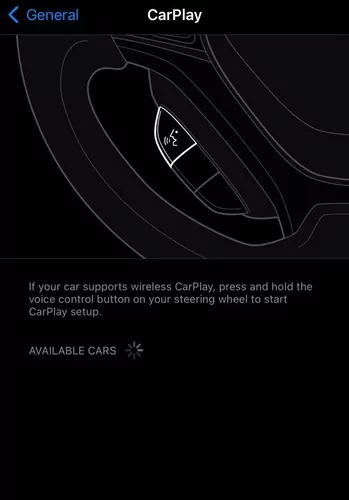
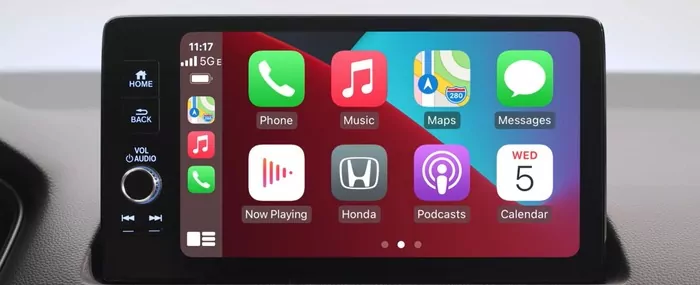
Duplica el iPhone a CarPlay mediante USB:
- Paso 1. Conecta el cable USB al puerto USB de tu automóvil y el otro extremo a tu iPhone.
- Paso 2. Selecciona "CarPlay" en el sistema de infoentretenimiento de tu automóvil.
- Paso 3. Completa cualquier configuración/confirmación en pantalla.
- Paso 4. Tras la configuración, verás la pantalla de inicio de CarPlay y ¡ya está listo para usar!

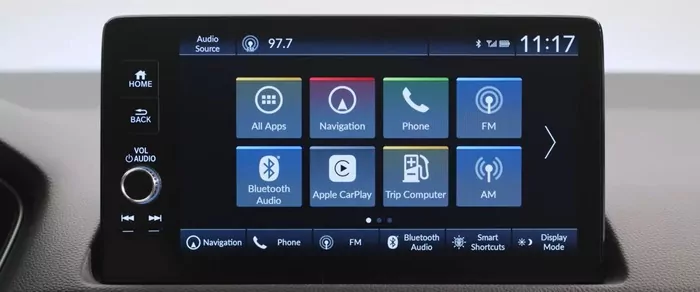
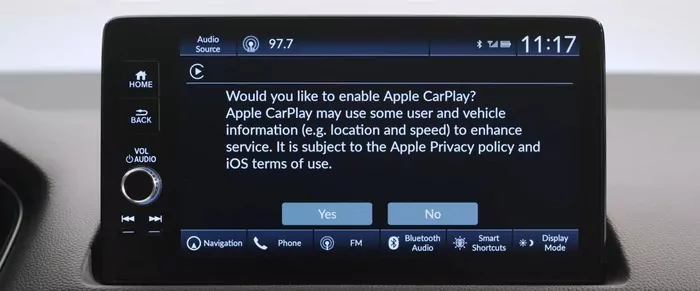
Si tu automóvil admite tanto el método inalámbrico como el USB, puedes conectar tu iPhone al automóvil mediante un cable USB. La próxima vez avisará a tu iPhone para que se conecte de forma inalámbrica.
2.4 Ventajas de CarPlay
- Control por voz manos libres: Puedes utilizar CarPlay con manos libres simplemente pidiéndoselo a Siri.
- Pantalla de navegación: Con CarPlay, las aplicaciones de navegación compatibles, como Waze y Google Maps, aparecerán directamente en la pantalla de tu automóvil.
- Integración de Teléfono y Mensajes: Si recibes un mensaje o una llamada telefónica, ¡puedes responder con Siri!
- Integración con el calendario: Echa un vistazo rápido a las próximas citas, sigue instrucciones directamente desde tu calendario, ¡o únete a una llamada directamente desde la pantalla!
- Diseño de interfaz de usuario estéticamente agradable: Transforma tu tosco sistema operativo de stock en una interfaz moderna, intuitiva y visualmente atractiva que realmente quieras usar.
3. Cómo duplicar la pantalla del iPhone en la del automóvil sin CarPlay
Si tu automóvil no es compatible con CarPlay, existe la posibilidad de que admita soluciones alternativas de "transmisión" como EasyConnection. EasyConnection es un asistente "a bordo" que básicamente duplica la pantalla de tu iPhone en la pantalla de tu automóvil.
Además, tienes que revisar si tu modelo de automóvil es compatible con "EasyConnection". Navega por los ajustes de infoentretenimiento y busca cualquier mención a la función. Revisa el manual o ponte en contacto con el fabricante para obtener más información.
A continuación te explicamos cómo conectar y duplicar tu iPhone con EasyConnection:
- Paso 1. Conecta un cable USB entre el puerto USB de tu automóvil y tu iPhone.
- Paso 2. Selecciona la aplicación "Conexión fácil" en el sistema de infoentretenimiento de tu automóvil.
- Paso 3. Descarga la aplicación de CarbitLink-EasyConnection en tu iPhone.
- Paso 4. Conecta tu iPhone a la aplicación EasyConnection y completa la configuración.
- Paso 5. Una vez conectado, serás redirigido a la interfaz principal donde podrás ejecutar tus aplicaciones.
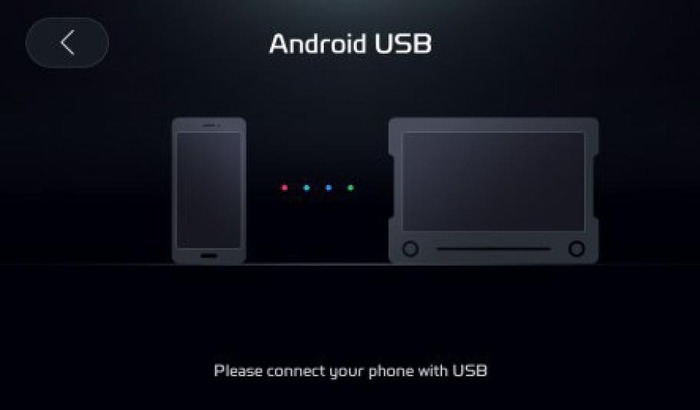
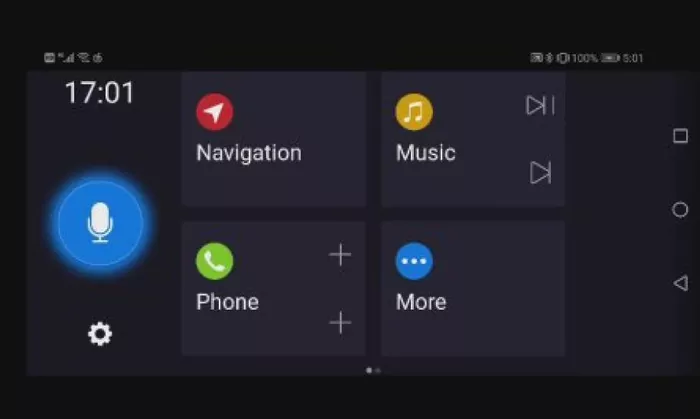
Hay algunas opciones de interfaz adaptadas a los automóviles que hacen que sea mejor de usar que la interfaz de usuario de infoentretenimiento estándar. Sin embargo, ten en cuenta que no es una solución tan elegante como CarPlay.
Es tosco, y como duplica tu pantalla, dependiendo del modelo de tu automóvil y del sistema de infoentretenimiento, es posible que no puedas controlar nada desde la pantalla táctil ni los controles multimedia del automóvil.
4. Extra: Duplicar Pantalla de Teléfono a PC/TV
Aunque CarPlay es una forma estupenda de duplicar tu iPhone en tu automóvil, a veces necesitas una solución sencilla para transmitirlo a otros dispositivos. Ya sea para trabajar o para jugar, AirDroid Cast es una herramienta versátil para compartir tu pantalla entre plataformas.
Puedes compartir pantallas de dispositivos entre iOS, Android, Windows, macOS y televisores inteligentes.

Pasos para duplicar tu smartphone en el PC o la TV:
- Paso 1. Instala la aplicación AirDroid Cast en tu teléfono móvil. Puedes descargarla desde Play Store o App Store.
- Paso 2. Abre la aplicación en tu smartphone.
- Paso 3. En tu PC o TV, abre un navegador web y visita webcast.airdroid.com. Habrá un código QR y un código de transmisión.
- Paso 4. En tu teléfono móvil, introduce el código de transmisión y pulsa "Iniciar transmisión", o utiliza la aplicación AirDroid Cast para escanear directamente el código QR.
- Paso 5. Sigue las instrucciones en pantalla para completar la configuración.
- Paso 6. Puedes ver la pantalla de tu teléfono móvil en tu PC o TV.

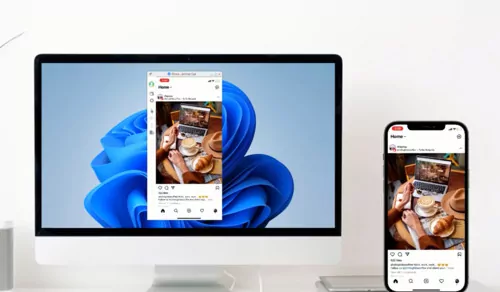
También puedes duplicar la pantalla de tu PC en otro PC, teléfono móvil o televisor utilizando AirDroid Cast.
5. Preguntas frecuentes sobre Duplicar Pantalla de iPhone a automóvil
6. Resumen
Hemos llegado al final de nuestra guía sobre cómo duplicar tu iPhone en la pantalla de un automóvil y esperamos que tengas una mejor idea de cómo configurarlo. No es tan complejo como parece y funciona a la perfección cuando terminas.
Recuerda, para cualquier otra necesidad de duplicar la pantalla, revisa AirDroid Cast. AirDroid Cast es una herramienta versátil perfecta para transmitir películas a la gran pantalla o proyectar una presentación en el trabajo.
Por no hablar de sus exclusivas funciones de transmisión, como la conectividad remota, la transmisión sin aplicación, la compatibilidad con audio bidireccional, el control de dispositivos iOS/Android, ¡y mucho más!










Deja una respuesta.